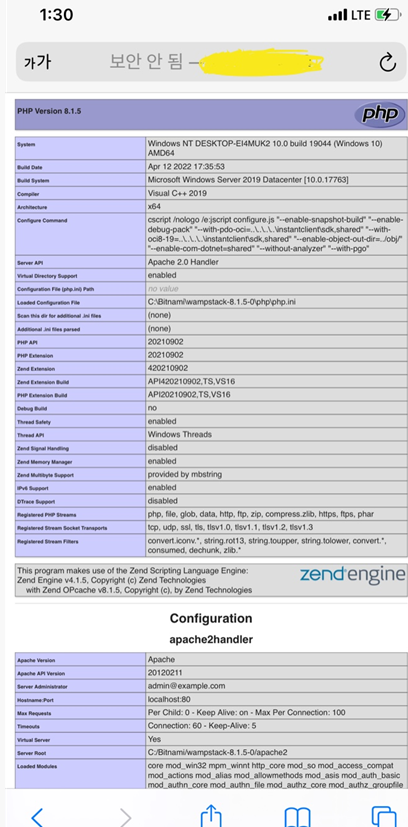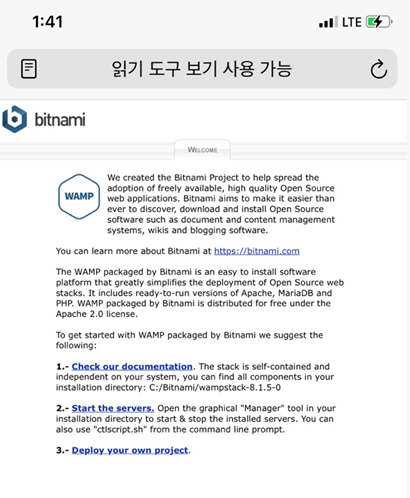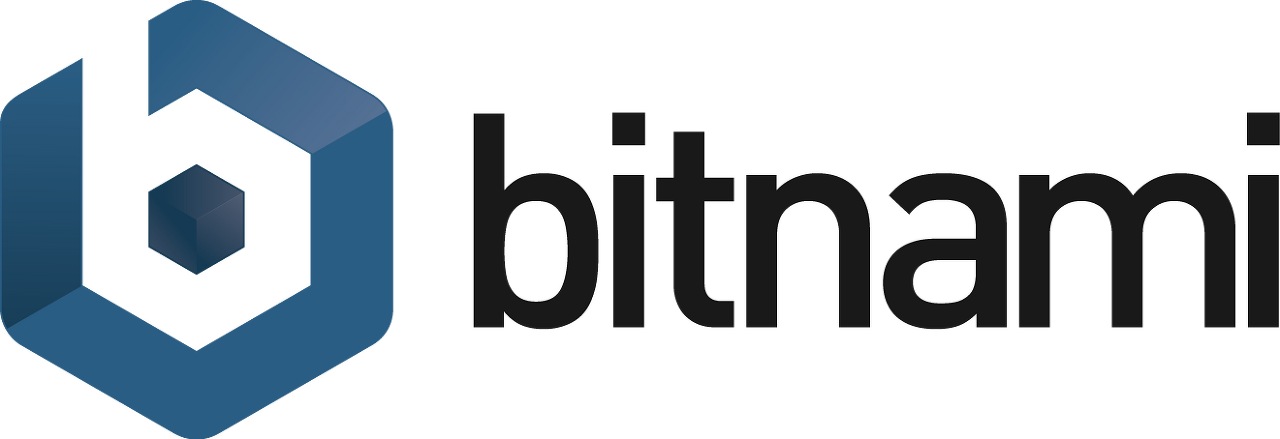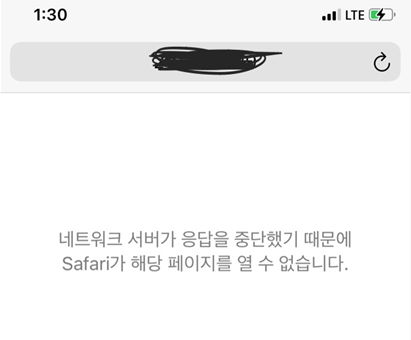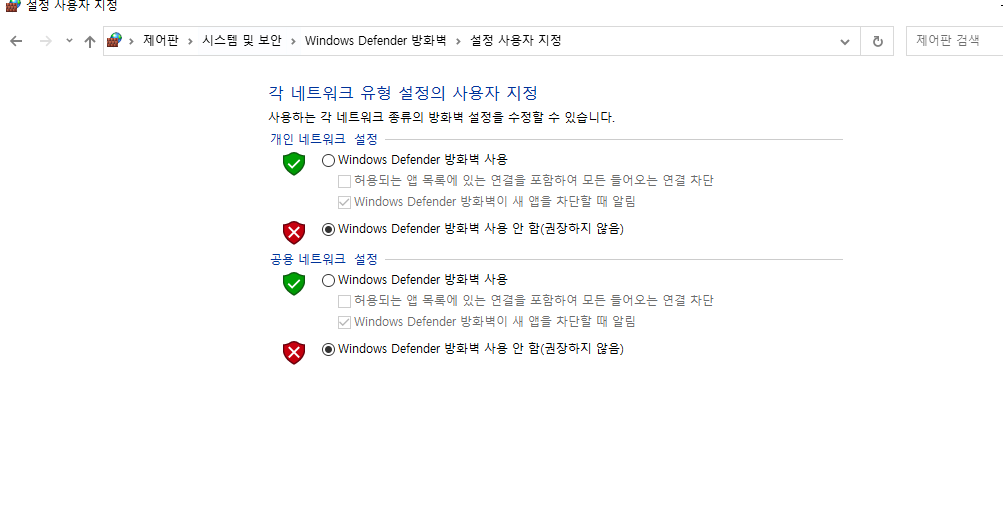🌵 Bitnami WAMP 설치
📌 Bitnami
비트나미(Bitnami)는 가상 어플라이언스 및 웹 애플리케이션, 개발 스택용 소프트웨어 패키지 및 설치 라이브러리이다.
- WAMP(Windows/Apache/MySQL/PHP)
윈도우 환경에서 아파치(Server), MySQL(DB), PHP(서버사이드)와 같은 웹 개발환경을 통합적으로 구축해주는 프로그램- MAMP(Mac/Apache/MySQL/PHP)
맥 환경에서 아파치(Server), MySQL(DB), PHP(서버사이드)와 같은 웹 개발환경을 통합적으로 구축해주는 프로그램
📌 Bitnami 설치, 작동 확인 과정
-
비트나미 홈페이지에서 WAMP 패키지를 window용으로 다운받는다.
중간 로그인창은 무시한다.
https://bitnami.com/stack/wamp/installer
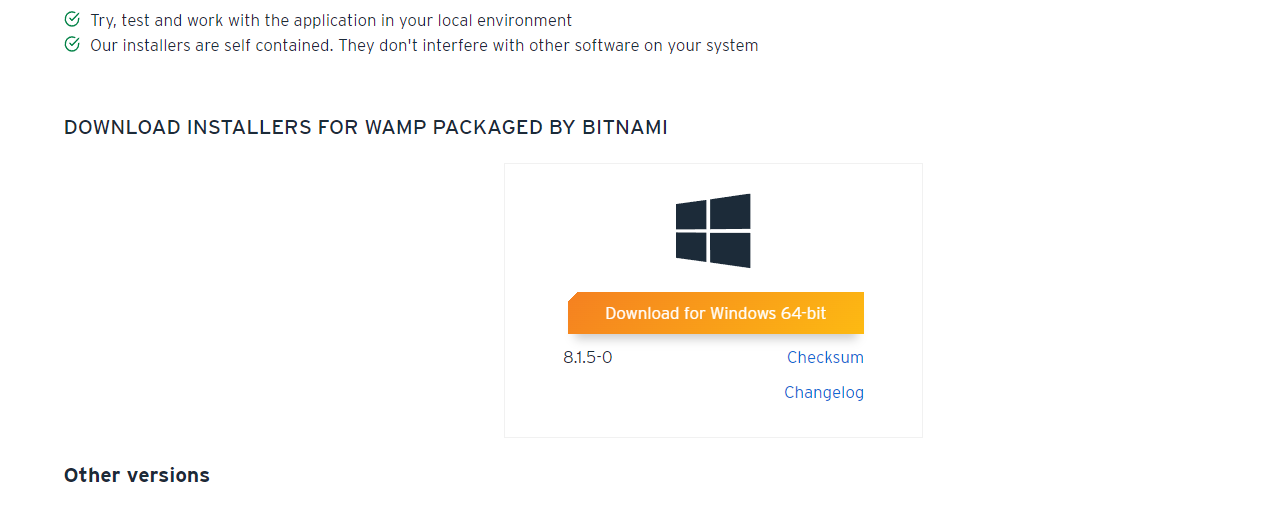
-
다운로드한 파일을 실행시킨다.
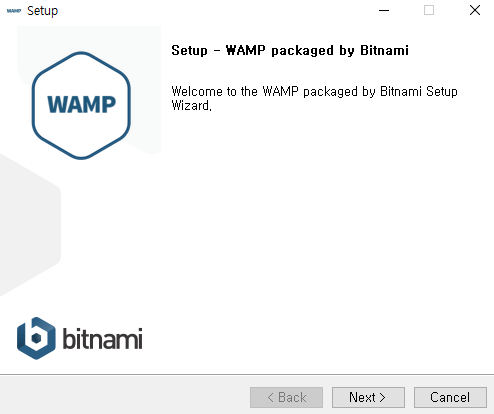
-
필요한 패키지를 선택한다.
잘 몰라서 모두 선택했다
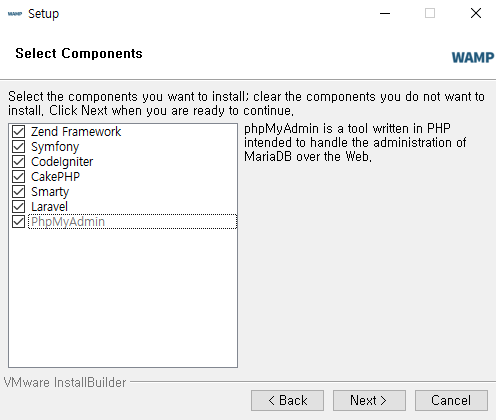
-
설치 경로를 확인한다.
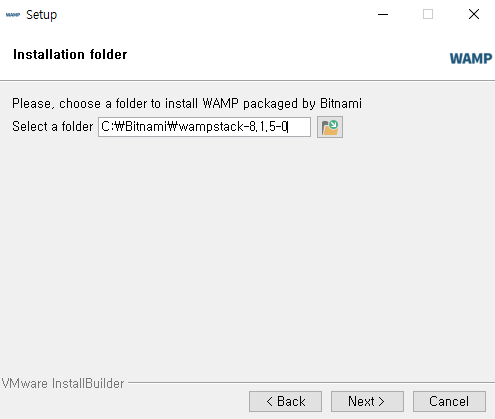
-
비밀번호를 설정한다.
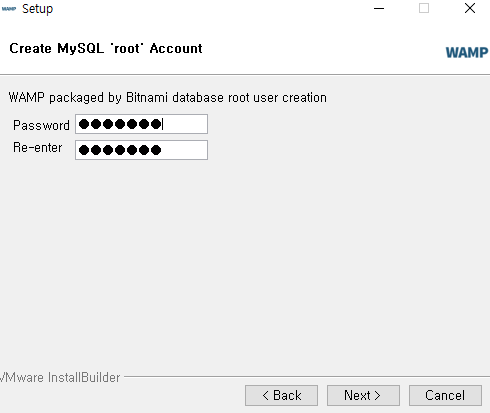
-
포트번호를 설정한다. (내 컴퓨터에는 MySQL을 먼저 설치해둬서 3306은 사용중이다.)

-
Window 보안 경고에서 네트워크를 홈으로 설정하고 엑세스를 허용한 후 설치를 완료한다.
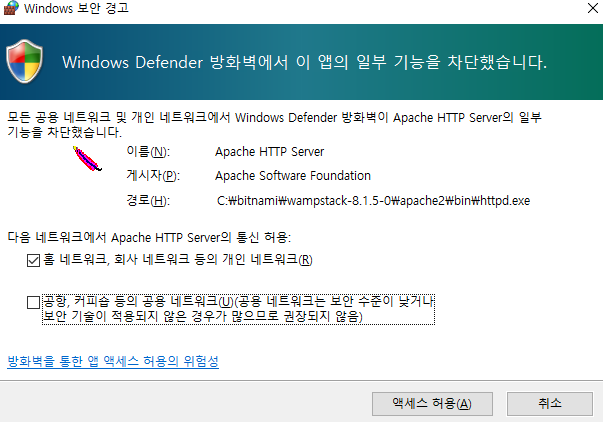
-
WAMP 매니저 창을 실행시켜 Manage-Servers를 클릭하고 아파치가 Running 상태인지 확인한다.
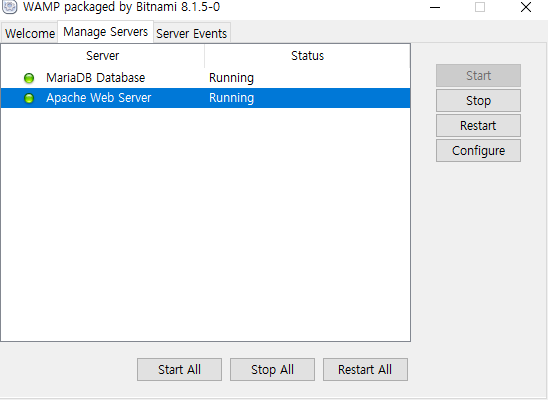
Bitnami Wamp 매니저 창은 아래 경로에 있다.
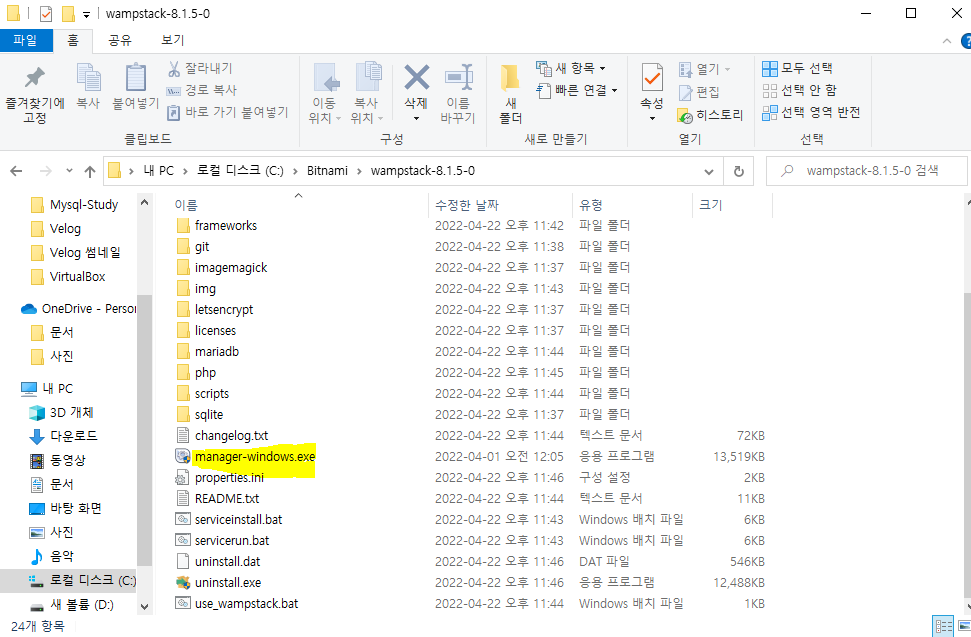
-
웹브라우저를 열고 localhost 127.0.0.1에 접속하여 확인한다.
아래와 같은 화면이 뜨면 apache서버가 제대로 구축된 것이다.
index.html이 기본적으로 나타나는 이유는 apache2/htdocs 의 경로가 root directory로 apache 자체 configuration 파일에 설정되어있기 때문이다.
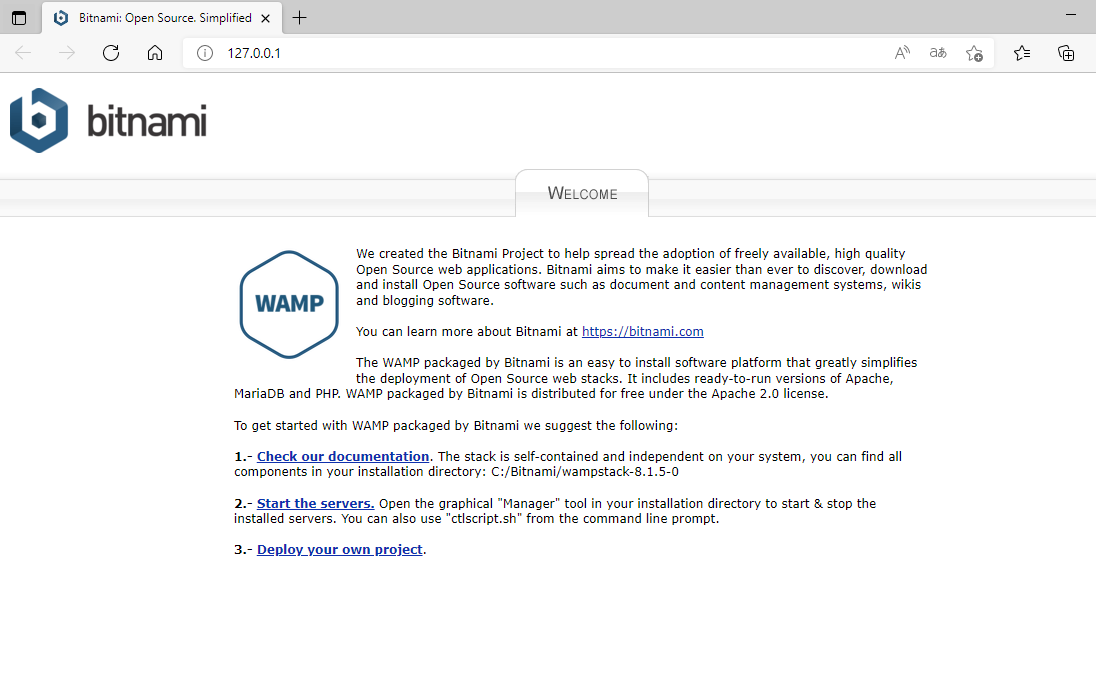
🌵 phpinfo 띄우기
- php 파일을 하나 작성한다.
경로는\Bitnami\wampstack-8.1.5-0\apache2\htdocs이다.
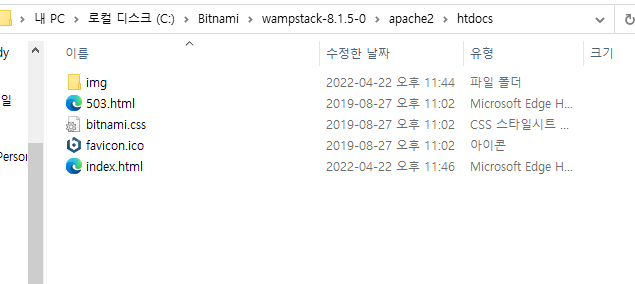
아래의 코드를 작성한다.
<?php
phpinfo();
?>
- 다시 브라우저로 127.0.0.1/phpinfo.php로 접속해 잘 작동하는것을 확인한다.
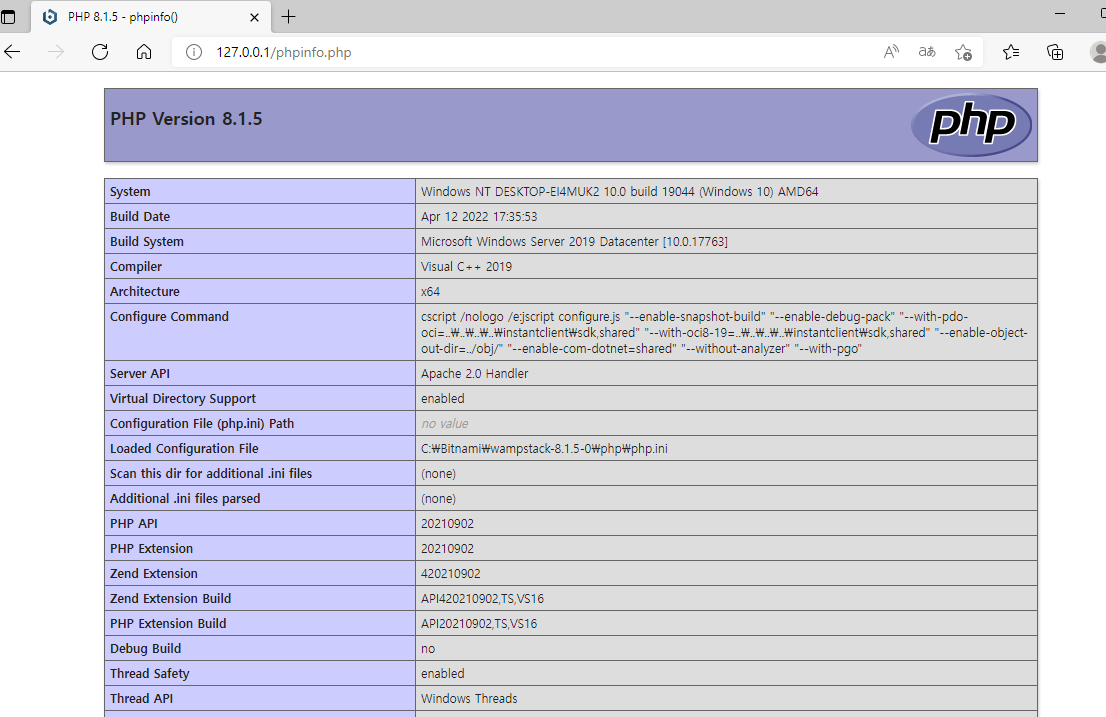
🌵 외부에서 접속하기
- cmd창에 ipconfig를 입력해 ip주소 및 게이트웨이를 확인한다.
우리 집 공유기는 iptime으로191.168.0.1로 접속하면 된다.
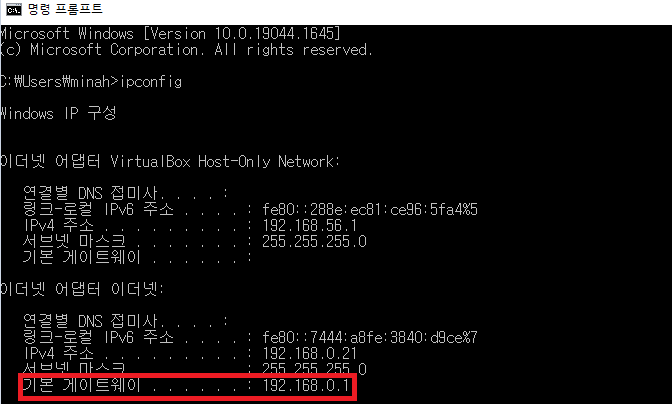
-
기본 게이트웨이 주소를 브라우저에 입력해 공유기 설정 화면으로 이동하고 로그인한다.
default는 admin/admin이고, 나는 설정이 되어있는 것 같아 아버지께 id/pw를 여쭤봤다.
고급설정 - NAT/라우터 관리 - 포트포워드설정에 들어간다.
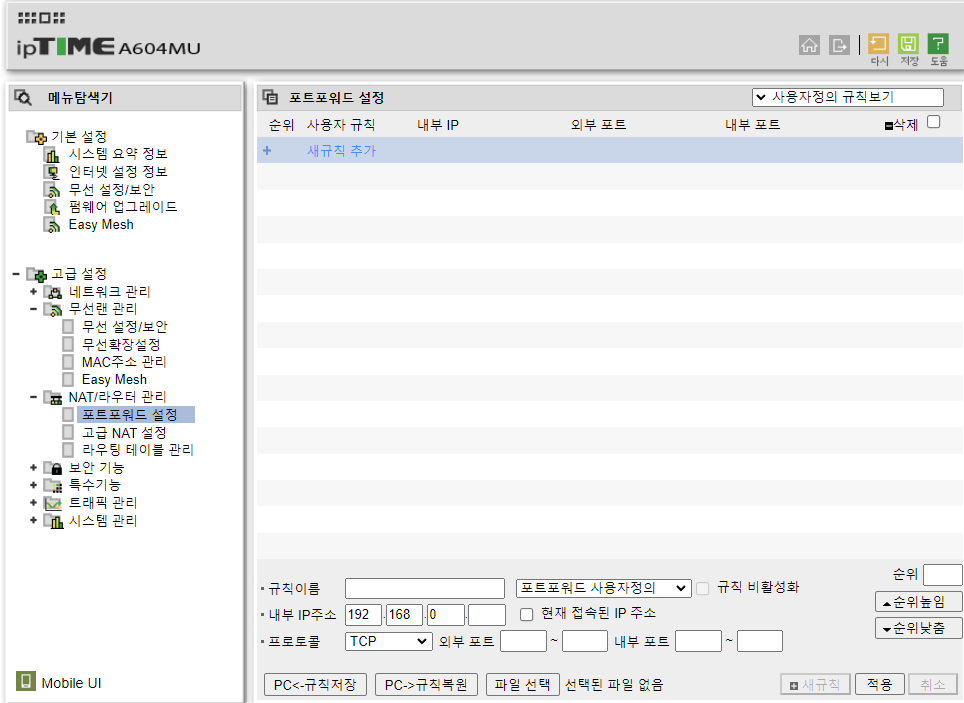
-
규칙이름, 내부IP주소(현재접속IP주소), 외부포트, 내부포트를 설정한다.
외부 포트 : 개인적으로 설정 (1234)
내부 포트 : 아파치 http확인을 위해 80으로 입력했다.
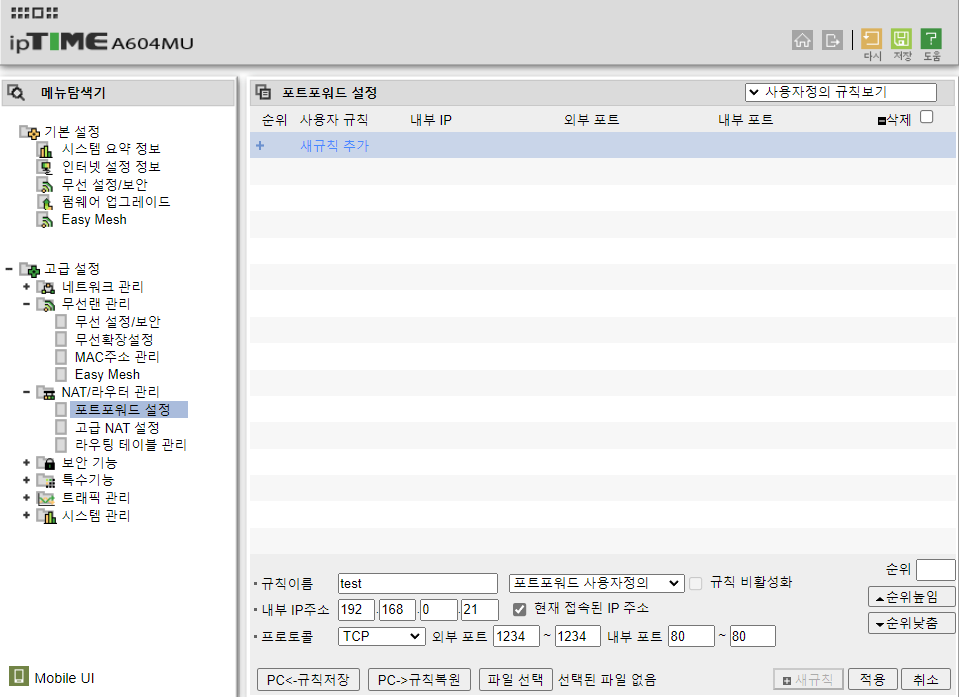
-
외부 기기로 브라우저를 통해
외부ip:외부포트/phpinfo.php에 접속한다.
방화벽 끄기 설정을 해주지 않으면 접속이 되지 않는다.
아래와 같이 방화벽을 끄고 다시 접속한다.
아이폰 셀룰러를 통해 공인ip 외부포트에 접속한 모습이다.